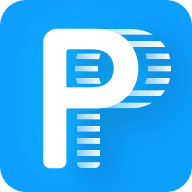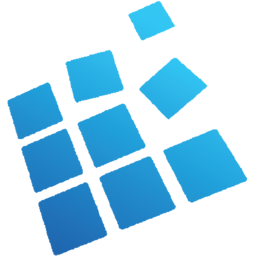详情
光影魔术手是由武汉光影魔术手科技有限公司研发的一款图片处理软件。软件当中包含了诸多的图片编辑功能不需要任何专业的图像技术,还可以快速调节图片的各种参数,各种各样的特效让你感觉非常超赞,软件支持多种不同格式编辑,是非常不错。
光影魔术手小编测评
真正是满足了所有人的个性化需求,拥有很多种特色功能在这里为你展现,带给你最棒的使用体验,整个过程很是简单,只需要轻松的一键就可以搞定,你的图片随心所欲,真正的便利带给你最棒的体验。
光影魔术手功能特点
最主要的改进当然是增加了浏览图的功能,这个功能主要是让用户可以方便地挑选要编辑的照片。
2、改进JPG格式保存质量。在JPG存盘时增加了一个“高质量”的选项。
3、多图边框要能指定照片在边框中显示的位置。
4、HDR合成功能。
5、缩放算法的加强。
6、增加了色彩平衡的基本调整功能。
7、裁剪可以显示构图九宫格
8、还改了很多。如:增加了很多新型号的RAW格式的支持,撕边边框支持原色叠加等等.
光影魔术手V4.4.1 更新日志:
1.加入了新的多图边框制作工具;
2.改进部分BUG如图片曝光时间显示不正确。
光影魔术手V4.4.0 更新介绍:
普通版与会员版进行结合,免登录账号即可使用;会员版功能仍然可登录使用,如换肤,素材下载。
2、本版特色功能: 新增素材中心功能
素材中心:
— 目前素材类别有:轻松边框,花样边框,撕边边框,多图边框
—素材分上传者和原创作者,尊重原创作品。
—素材分最新和最热,显示素材下载次数,找到最受欢迎的边框
光影魔术手4.4正式发布
素材详情:
—可显示素材的文件大小,上传时间,下载次数
—可点击“喜欢”按钮,查看该素材受欢迎程度
—查看该素材包包括的素材张数,每张的缩略图和效果预览图
—可对该素材进行评论
上传素材:
—需选择素材的分类,填写素材名称,可填写对素材的描述(如果您是该素材作者,可勾选 “我是原作者”,如果您不是原作者,上传的时候最好在素材描述中标明素材的原作者和出处)
—素材文件可以批量上传,可以添加素材效果图
—素材不能重复上传,素材中心已有的素材不能再上传
素材上传和下载机制:实行积分制
—上传下载素材需要登录迅雷帐号(无需会员),登录后默认积分是10分,非迅雷会员下载一个素材扣1分,上传一个素材增加1分。迅雷会员下载素材不扣除积分,上传素材可增加积分
— 素材下载:素材会自动下载到相应的分类下,下载完成后可直接在边框中使用,无须再导入,非常方便
我的素材: 记录我上传的素材和下载的素材,方便查看
光影魔术手4.3.1更新信息:
1、“数码暗房”中加入效果“马*赛*克” 功能,可调节半径及力度;
2、“数码暗房” –“人像”中加入效果“局部美白”、“局部磨皮”功能 ,可手动涂抹需要美白和磨皮的区域,比人像美容更灵活;
3、优化“数码暗房”中“祛斑”效果的算法,祛斑效果比之前更自然、更好;
4、画笔中加入“曲线”功能,可画出平滑的曲线;
5、边框功能加入“导入边框”按钮,不固定边框存放目录,可任意选择边框目录使用,可打开每个边框分类对应的边框文件夹;
6、画笔中矩形、圆形 工具,可选择是否使用边线,这样可以填充纯色矩形或圆形;
7、画笔中直线、箭头、矩形、圆形 加入 shift键 功能,可画水平,45度,垂直直线和箭头,可画正方形,正圆形;
8、修复画笔中箭头工具箭头宽度放大后形状不对的问题;
9、修复画笔中画线工具出现的锯齿;
10、Tiff格式的图片可覆盖保存;
11、优化数码暗房各个特效的预览展示布局;
12、修复其他弹窗BUG;
光影魔术手 4.3.0 版官方版更新
1、加入“画笔”功能(对应老版的“自由文字与图层”功能)画笔工具包括: 直线,箭头,矩形,圆形,画线,文字,水印;
2、加入“日历”功能 包括: 模板日历 和 自定义日历;
63、修正多处BUG。
4.2.3.260版更新日志:
1. 加入了新的多图边框制作工具,
2. 另外改进部分BUG如图片曝光时间显示不正确
4.2.2.256历史更新日志:
1. 加入“报名照”功能 , 简单轻松制作考试报名照,证件照,只需指定头像裁剪区域,自动按规格缩放和压缩大小;
2. 通道混合器增加 “互换” 功能, 可红绿,红蓝,绿蓝互换;
3. 批处理动作加入“批量扩边“功能,同时扩边的填充部分加入 “透明度” 调整功能;
4. “批处理”输出设置面板优化,同时输出路径加入“原文件路径”一项;
5. 设置中增加另存时是否默认在文件名后加“_副本” 二字;
6. 修正多处BUG。
- 去自动更新、错误报告等组件
– 去主界面文字广告、去报名照广告
– 硬改素材模板文件为当前目录加载
– 禁后台生成temp\XLLiveUD文件
– 禁当前目录下载生成tp数据包文件夹
– 可选注册右键编辑控件和清理临时数据
光影魔术手app是一款能够快速批量处理图片的应用软件,用户操作起来更方便,还可以快速调节图片的各种参数,想要更好玩的修图工具的小伙伴们快来下载光影魔术手手机版软件2016最新版试试吧
光影魔术手app是来自迅雷旗下的一款非常棒的图像处理软件,拥有自动曝光、数码补光、白平衡、亮度对比度、饱和度、色阶、曲线、色彩平衡等一系列非常丰富的调图参数。最新开发的版本,对UI界面进行全新设计,拥有更好的视觉享受,且操作更流畅,更简单易上手,赶紧下载体验吧!
光影魔术手怎么换照片底色:
1.启动光影魔术手软件,双击图标进入主界面,然后在界面左上角点击“打开”按钮,选择并导入您需要编辑的图片。
2.导入图片后,点击“抠图”按钮,这里有多种抠图方式供您选择,包括“自动抠图”、“手动抠图”、“形状抠图”和“色度抠图”。根据您的需求,选择最合适的抠图方式。
3.以“自动抠图”为例,选择后,在右侧工具栏中点击“选中笔”按钮,然后在图片中您希望保留的区域划线。接着,切换到“删除笔”,在不需要保留的区域划线。完成后,点击“替换背景”来移除原背景。
4.原背景被删除后,您可以设置新的背景效果。您可以添加一张图片作为背景,或者选择其他颜色进行自定义设置。
5.如果您需要将图片保存为透明背景,以便在其他文档中使用,可以选择“透明背景”选项进行保存。
光影魔术手怎么调整照片大小kb:
面对这个问题,光影魔术手提供了两种尺寸修改的方法,分别是直接修改像素尺寸和修改打印尺寸,具体操作方法如下
首先启动打开光影魔术手的软件,点击软件界面左上角的”文件”——选择“批处理”
在“批量自动处理”的界面窗口上,我们点击上面的那个加号,选择添加“缩放尺寸”的命令,等到命令动作添加到列表以后,点击“完成”按钮
给软件指定的操作命令设置好了以后,我们可以开始添加照片了。点击切换到那个“照片列表”的界面上,在底下点击“增加”的按钮
4.在弹出来一个选择照片素材的窗口,把所有需要处理尺寸质量的照片全部选中打开,然后再确定
5.命令动作,照片素材都设置好了以后,接下来就设置我们软件处理好的图片的所在位置了。我们点击切换到“输出设置”面板,点击“指定路径”一栏右边的文件夹图标,在弹出来的“浏览文件夹”的窗口里面选择我们的保存文件的路径位置
6.指定了路径位置了以后,在“输出文件格式”一栏点击旁边的JPEG选项,在弹出来的JPEG选项窗口里,可以调整高低质量的百分比比例,还可以设置限制我们输出的图片的体积大小在多少K以内,设置好这些参数以后,点击确定即可
光影魔术手怎么调整分辨率:
在电脑上打开光影魔术手软件,点击“打开”按钮,选择并导入任意一张照片。
在界面的右下方点击“照片冲印排版”选项。
在打开的排版界面上,找到“其他”一栏,点击进入,即可找到“冲印设备分辨率DIP”的设置选项。
点击分辨率设置,根据需要,进行调整照片的尺寸。
保存设置后,软件会根据新的分辨率对照片进行处理。如果需要进一步调整,可以返回上一步进行修改。
光影魔术手马赛克在哪里:
打开你的“光影魔术手”,导入要处理的图片
点击“数码暗房”按钮,接着在打开“全部”列表中点击“马赛克”
光影魔术手怎么P图:
第一步先把图片素材用光影魔术手打开。
第二步点【抠图】-【自动抠图】。
第三步然后先用绿色的选中笔在要保留花瓣上划线,没有选中可以再添加划线。直到你想扣的图都被选中为高亮颜色,最后点击【替换背景】按钮。
第四步可以选合适的颜色观看抠图效果。
第五步最后点击透明背景点击【另存为】。
第六步保存类型选PNG透明图片或GIF格式都可以。
光影魔术手软件优势:
1.没有过多复杂的操作步骤,新人用户也能够打造出满意的照片效果。
2.拍摄照片之前可以设置好对应的参数,点击拍照就能拥有完美的图片。
3.滤镜库会上新更多的滤镜风格,让用户能够紧跟时尚潮流。
光影魔术手软件亮点:
1.对照片进行智能补光,增强照片的色彩效果。
2.拥有着各种梦幻和温馨风格的特效,让你的照片看起来更加立体。
3.对照片中的人脸五官进行调整,能够大眼和瘦脸,照片的效果会更加精。